
ほとんどのWebブラウザは、Webページを開くとすぐにFlashやその他のプラグインコンテンツをロードします。 「クリックして再生」プラグインを有効にすると、ブラウザは代わりにプレースホルダー画像をロードします。クリックして実際にコンテンツをダウンロードして表示します。
クリックして再生すると、 ダウンロード帯域幅を節約する 、ページの読み込み時間を改善し、CPU使用率を削減し、ラップトップのバッテリー寿命を延ばします。この機能はFirefox用のFlashblockで人気を博し、現在では最新のブラウザに組み込まれています。
グーグルクローム
Google Chromeには、Flashを含むすべてのプラグインで機能するクリックして再生する機能が組み込まれています。有効にするには、Chromeのメニューボタンをクリックし、[設定]を選択して[設定]ページを開きます。 [詳細設定を表示]をクリックし、[プライバシー]の下の[コンテンツ設定]をクリックして、[プラグイン]まで下にスクロールし、[クリックして再生]を選択します。
新しいバージョンのGoogleChromeを使用している場合、設定は実際には「プラグインコンテンツを実行するタイミングを選択させてください」と呼ばれます。

重要!
上のスクリーンショットの[例外の管理]ボタンを必ずチェックしてください。これにより、設定が上書きされます。
Chromeの場合は、about:plugins(文字通りアドレスバーに入力してEnterキーを押す)に移動し、[常に実行を許可]が有効になっていないことを確認する必要があります。再生設定。
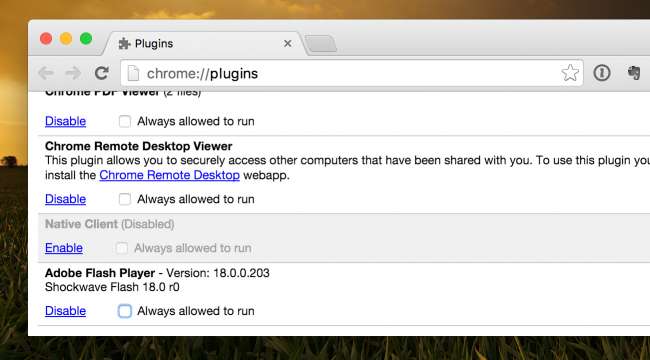
もちろん、Flashが停止していることを確認するには、[無効にする]ボタンをクリックする必要があります。
Mozilla Firefox
[ツール]-> [アドオン]-> [プラグイン]に移動し、ドロップダウンを[アクティブ化を要求]に変更することで、Firefoxでクリックして再生する必要があります。これは通常は機能するはずですが、更新によって設定が元に戻る可能性があります。

または、Flashblockを使用することもできます。これにより、Flashなどが完全に破壊され、心配する必要はありません。
Mozilla Firefoxは、デフォルトでほとんどのプラグインコンテンツにクリックして再生を使用しますが、Flashコンテンツは引き続きロードされます。あります plugins.click_to_play設定 Firefoxの 非表示のabout:configページ 、ただし、デフォルトで有効になっています。 FirefoxでFlashのクリックして再生できるようにする方法が見つかりません— Mozillaは、すべてのFlashコンテンツでクリックして再生する機能をバイパスすることを決定しました。これを無効にする方法があるかもしれませんが、見つかりません。
Mozilla Firefoxに組み込まれているオプションを使用する代わりに、 フラッシュブロック拡張 。
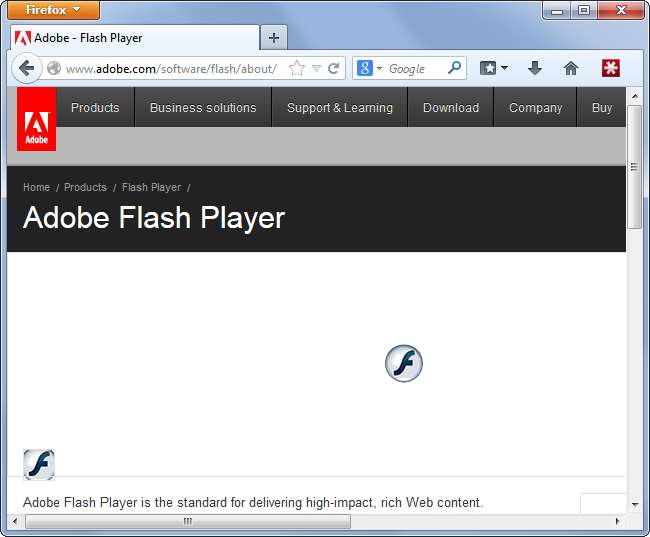
インターネットエクスプローラ
関連: インストールされているプラグインを任意のブラウザで表示および無効にする方法
Internet Explorerは、プラグインコンテンツをロードする前に確認することができますが、このオプションは隠されています。 アドオン画面 。アクセスするには、Internet Explorerツールバーの歯車アイコンをクリックし、[アドオンの管理]を選択します。
ここで[ツールバーと拡張機能]を選択し、[表示]ボックスをクリックして、[すべてのアドオン]を選択します。 Adobe SystemsIncorporatedの下にあるShockwaveFlash Objectプラグインを見つけて右クリックし、[詳細情報]を選択します。
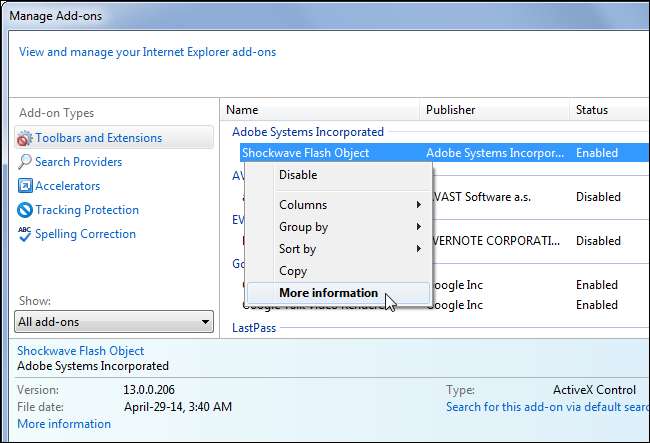
[すべてのサイトを削除]ボタンをクリックすると、アクセスしたWebサイトにFlashが自動的に読み込まれなくなります。
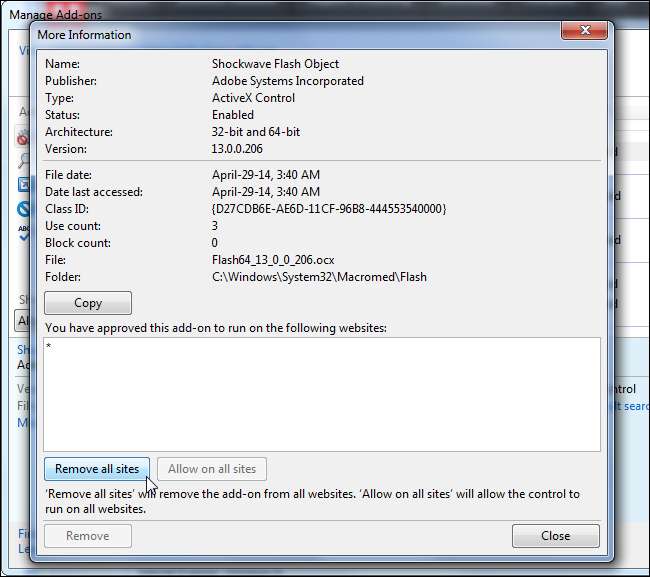
Flashコンテンツを含むサイトにアクセスすると、コンテンツを実行するかどうかを尋ねられます。他のプラグインが自動的にロードされないようにする場合は、このプロセスを繰り返します。
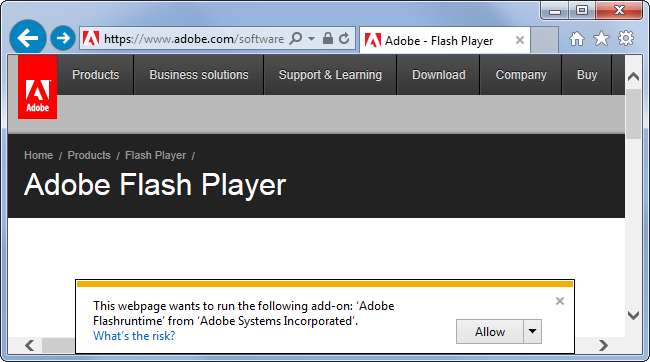
オペラ
この設定はOperaでも利用できますが、OperaがChromeに基づいていることを考えると当然のことです。これを有効にするには、Operaメニューボタンをクリックし、[設定]を選択して、[設定]ページで[Webサイト]を選択します。プラグインの下の[クリックして再生]オプションを有効にします。

サファリ
Mac OS XのSafariには、プラグインのクリックして再生できるようにする方法もあります。この設定は、インストールしたプラグインごとに個別に調整できます。これらの設定を変更するには、Safariを開き、Safariメニューをクリックして、[設定]を選択します。 [セキュリティ]アイコンをクリックし、インターネットプラグインの右側にある[Webサイト設定の管理]をクリックします。
プラグインを選択し、[他のWebサイトにアクセスするとき]ボックスをクリックして、[質問]を選択します。

ウェブサイトが機能しない場合…
Click-to-Playプラグインを使用するときは注意してください。一部のWebサイトは、Flashコンテンツをバックグラウンドでロードします。このようなWebサイトが正しく機能するには、Flashコンテンツが必要な場合がありますが、プレースホルダー画像が表示されない場合があります。たとえば、音楽を再生するWebサイトにアクセスして再生ボタンをクリックすると、WebサイトがバックグラウンドでFlashを読み込めないため、音楽が再生されない場合があります。
このような場合、通常、ブラウザのアドレスバーに表示されるアイコンをクリックして、プラグインコンテンツがブロックされたことを通知する必要があります。ここから、現在のページでプラグインコンテンツを有効にできます。
ブラウザには、特定のWebサイトのプラグインコンテンツを自動的に有効にするオプションもあります。たとえば、YouTubeやNetflixなどのビデオストリーミングWebサイトが、ユーザーに確認せずに常にプラグインをロードできるようにすることができます。
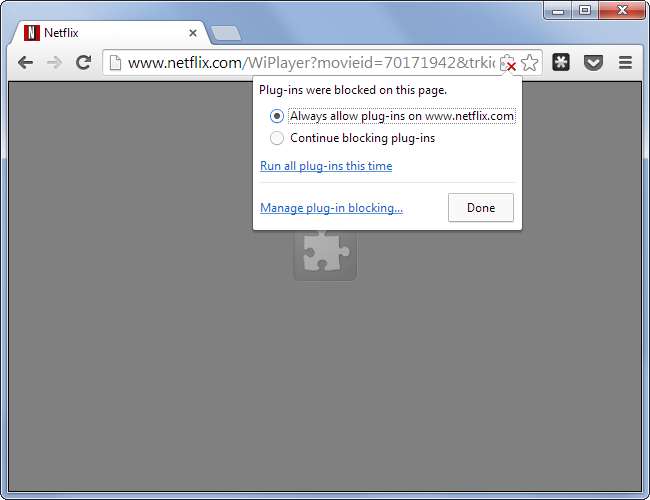
多くの攻撃が安全でないプラグインの欠陥を悪用するため、Click-to-Playプラグインを有効にすることで保護することもできます。ただし、セキュリティのためにClick-to-Playに依存するべきではありません。セキュリティの強化を潜在的なボーナス機能と考えて、フォローしてください 通常のオンラインセキュリティ対策 。







